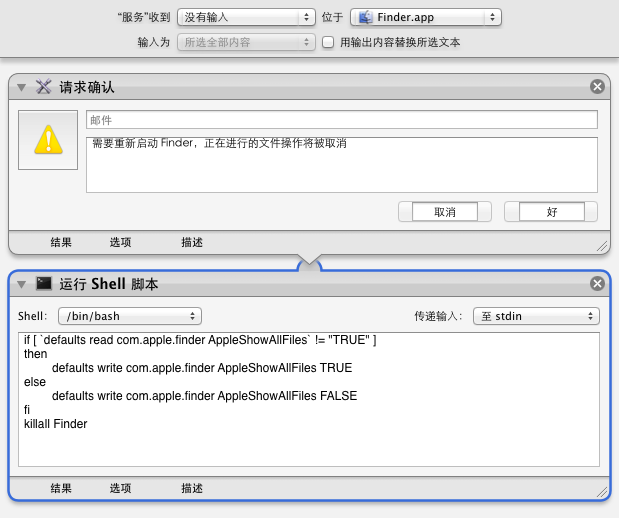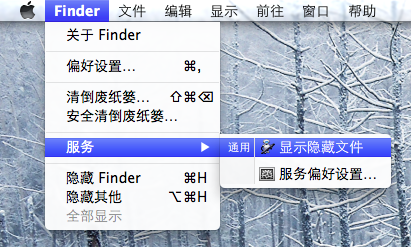
Mac 的 Finder 默认是不显示隐藏文件的,而且在 Finder 的偏好设置中并没有提供相应的设置项。不过,Finder 是可以显示隐藏文件的,只不过你需要通过终端来输入命令进行设置。
打开 Launchpad,在 其他 中打开 终端,输入以下命令:
defaults write com.apple.finder AppleShowAllFiles TRUE
killall Finder
注意,这会重新启动 Finder,所以请不要在有文件操作正在进行时执行这些命令。
现在,Finder 中就会显示出隐藏文件了。不过,为了安全和整洁起见,最好还是隐藏它们,只要把以上命令中第一行的 TRUE 改为 FALSE 即可。
说到这里,也许你会觉得每次切换显示隐藏文件都得在终端里输入命令,太麻烦。其实,我们可以用 Mac 附带的 Automator 来一劳永逸地解决这个问题。
下载以上文件解压,将 显示隐藏文件.workflow 移动(按 ⌘C 和 ⌥⌘V 来移动)到 ~/Library/Services 目录(在 Finder 中按 ⇧⌘G,输入上述路径来直接打开此目录)。最后在终端中使用 killall Finder 重新启动 Finder 即可。
以后每次需要切换显示隐藏文件时,只要在 Finder 菜单的 服务 下选择 显示隐藏文件 即可。
这个 Automator 工作流的原理就是执行了一个 Shell 脚本,读取当前 com.apple.finder AppleShowAllFiles 的值,如果为 FALSE 则设置为 TRUE,反之亦然。
if [ `defaults read com.apple.finder AppleShowAllFiles` != "TRUE" ]
then
defaults write com.apple.finder AppleShowAllFiles TRUE
else
defaults write com.apple.finder AppleShowAllFiles FALSE
fi
killall Finder
在 Automator 中新建一个 服务,按下图设置并保存即可: